最近看到一个用户的提问,说想使用笔记本蓝色与手机对接传一些文件到手机,但苦于对笔记本蓝牙模块并不熟悉,最郁闷的是不知道笔记本蓝牙怎么打开,笔记本蓝牙怎么用,想向小编发出请求,为此,小编就给有需要的用户介绍使用笔记本蓝牙的方法了。
对于蓝牙功能,现在的笔记本电脑上同样拥有,我们也可以像手机一样,让电脑通过蓝牙来传输文件,如果没有网络的时候,我们可以借助这一功能来方便操作,不过有很多的用户不熟悉,下面,小编就来教大家如何去使用笔记本蓝牙。
笔记本怎么使用蓝牙
点击电脑右下角的蓝牙图标。
如果没有但是你的电脑又拥有蓝牙的功能,那么就需要拿出你的驱动关盘进行驱动的安装了。
将蓝牙设置为可被检测到:
点击右下角的蓝牙图标后右击,就会出现蓝牙的设置功能,选择蓝牙设置。
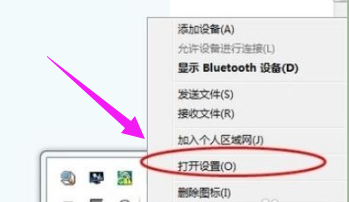
笔记本蓝牙电脑图解1
选择后就会出现蓝牙的设置界面,在选项选项卡中将允许蓝牙设备检测到勾选。然后在勾选下面的两个选项。
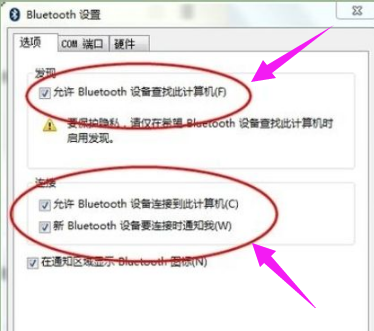
笔记本使用蓝牙电脑图解2
蓝牙的搜索功能:
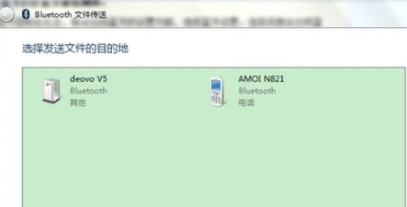
笔记本电脑图解3
右击右下角的蓝牙图标,选在添加设备。

笔记本使用蓝牙电脑图解4
蓝牙的接收文件功能:
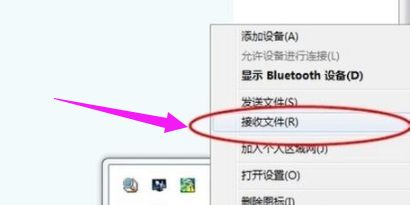
蓝牙电脑图解5
右击右下角的蓝牙图标,选择接受文件。
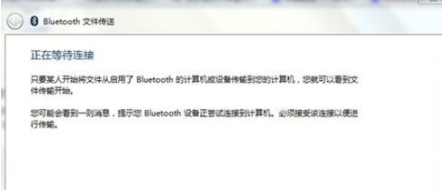
蓝牙电脑图解6
发送文件的功能:
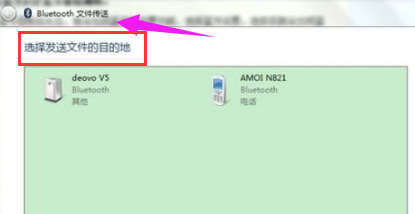
笔记本蓝牙电脑图解7
右击右下角的蓝牙图标,选择发送文件,选择发送的设备,选择发送的文件。
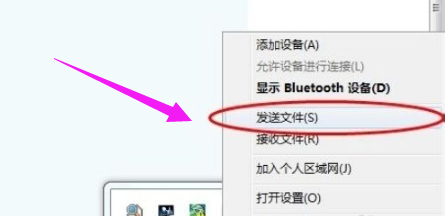
笔记本蓝牙电脑图解8
以上就是笔记本蓝牙的使用教程了。